どうもこんにちは、さんぺいです。
先日件名のエラーが出て、対応したので残しておきたいと思います。
どんな時に出るの?
WordPressで作成されたサイトに、大きいファイルをUPした時に出ることがあります。
例えば、ものすごく解像度が高くて且つサイズが大きい画像とか。
FTPで上げたときではなく、WEBブラウザからUPした時に出てくると思います。
どうして出るの?
WordPressに限らず、WEBで動いているシステムには大抵制限が設けられています。
無制限にすることで巨大なファイルを上げられて回線がパンクしたり、サーバの動作がおかしくなったり。
そうならないよう、制限値を設定しておきます。それに引っかかった状態がこれです。
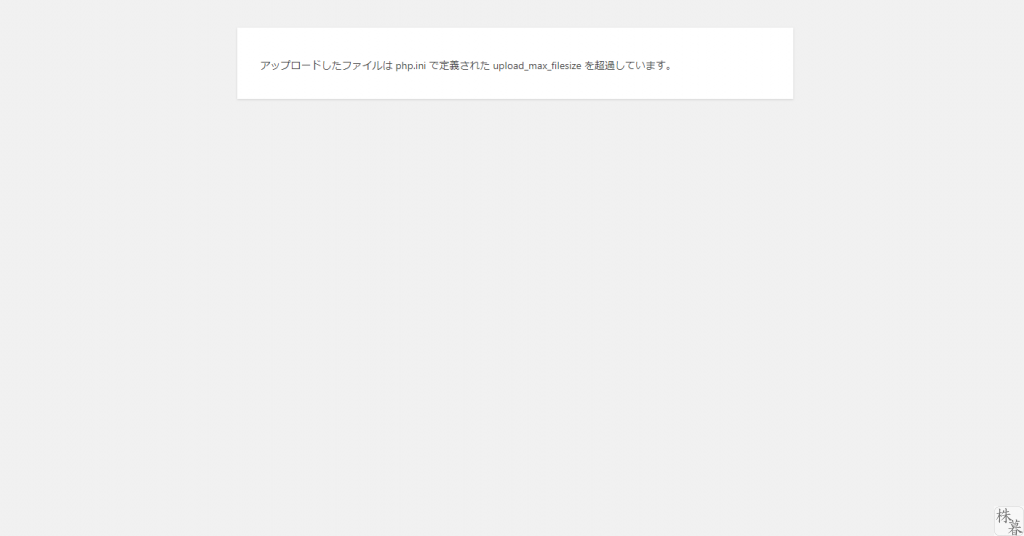
まるでWindowsパソコンでブルースクリーンが出たときだったり、WPでも入力ミスって画面真っ白になったり、それと近いものはありますね。
まぁ、「戻る」で戻るだけでとりあえずこの場は脱出できるんですが。
何が原因なの?
想定される原因については大きく分けて2パターンあります。
①php.iniで制限がかけられている(サーバ全体/default値:2M)
②.htaccessで制限がかけられている(ディレクトリ毎/設定がなければ上記①の値が適用される)
どうやって治すの?
対処方法には大きく分けて2パターンあります。
①php.iniの該当箇所の値を変える
②.htaccessの該当箇所の値を変える
一般的にiniファイルをいじれるのは管理者くらいなんで、大半の方が②のみの確認でOKです。
また、②で設定すると①よりも優先されます。逆を言えば、①を変えても②があるとそちらが優先されてしまう、ということです。ややこしいですね。
ということで①は飛ばして②のみの説明をさせていただきますね。
.htaccessの該当箇所の値を変える
htaccessっつーのは強力でして、書き方をちょっと間違えただけで、そのディレクトリ配下が全滅してしまうこともあります。修正時は注意をして作業してください。
①.htaccessを探す
探すとは言ってもwordpressの場合はこのファイルが自動作成されていると思います。その場所はコンフィグファイルなどがあるディレクトリです。
●定番のFTPソフト、ffftpで見た感じ
通常はこれをローカルに転送して編集、その後再度サーバにUPしてできあがりなんですが、今ではレンタルサーバ側で準備した環境で、GUIで編集できる場合もあるようですね。
②変更内容を.htaccessに追記する
ここが重要です。
①で出てきたphp.iniはサーバ全体を通して設定する値なので、複数人で使うレンタルサーバのようなものの場合はいじれません。
レンタルサーバがいうなれば集合住宅全体のルール、htaccessはその全体のルールを自分用にアレンジして、自分の住まいにのみ適用することができるものです。
俺ルールなので基本的に他の入居者への影響はありませんが、例えばミスをすることでCPUがあがり、全体に影響を与えてしまった、とかトラフィックが急増して他の方のレスポンスが悪くなった、とか絶対にないとは言い切れませんので、注意して直すようにしましょう。
※まぁ各住戸への上限値設定はあるでしょうからそうそうおかしなことにはならないと思いますが・・・。
では変更内容です。.htaccessのどこらへんでもいいので以下の文を入れてください。
php_value upload_max_filesize 30M
※phpとvalueは”_”でつながっています。半角開けて、同じくupload,max,filesizeも”_”でつながっています。半角の後の数値はお好みで。デフォルトは確か2Mだったと思いますが、20メガ、30メガあたりが妥当じゃないでしょうか。
ちなみにphp.iniで言うと頭の”php_value”が取れた項目がそのまま入っています。
同じように設定するもので”post_max_size”とか”memory_limit”がありますが、これも同じ要領でhtaccessにて設定が可能です。
参考)変更前の.htaccess

変更後の.htaccess

※説明書きにもあるように、BIGIN~ENDの間はいじらないでください。ここを下手にいじるとWP再インストールとかになる可能性があります。
※慣れないうちは必ずいじる前にバックアップをとっておいてください。
失敗して画面真っ白とか500番台のエラーが出たときは、とりあえずの復旧措置として何もいじっていないファイルを上げなおすのが一番早いです。
編集が終わったら保存してFTPでサーバにUPして完了です。変更はUPするだけで適用されます。
■改善した・・・お疲れさまでした。こういう作業を繰り返すことで慣れるし楽しくなってくると思います。WP沼にようこそ!
■こわれた・・・まずは元に戻しましょう。戻せたら、そこからなんでダメだったかじっくり考えましょう。実は失敗して悩んだほうが上達が早かったりします。困ったらコメント欄からご相談ください。少しは力になれるかもです。
以上、Wordpressでアップロード制限を拡張する方法でした。
最後までお付き合いいただきありがとうございました。
WordPress使ってるなら持っておきたい書籍たち























